GIGIABYTE P57W 電競筆電 實測分享 / 沉穩內斂 工作娛樂機

技嘉旗下的 P 系列筆電,一直以來都以效能與實用為主的系列,近期技嘉推出了兩款新的效能機種,分別是 P55W v5 與本次實測的 P57W,兩者主要差別在於機身尺寸,前者為 15.6 吋後者則是 17.3 吋,在硬體上則大致相同,P57W 使用第 6 代 Intel Core i7 處理器、DDR 4 記憶體、M.2 SSD,以及 NVIDIA GTX 970M 獨立顯示晶片,在 I/O 方面都配備了新的 USB 3.1 Type C 與 HDMI 2.0…等介面,P系列可以說是工作、娛樂兼具的機種,有著高效能與大容量的設計,當成桌機使用也相當適合。
GIGIABYTE P57W 開箱
此次測試的 P57W 在外觀上與以往最大改變,便是在機身兩側有著「亮橘飾條」,在筆電 A 件外蓋上,則是維持著 GIGIABYTE 銘牌,並用了簡單的線條增加層次感,整體來看外觀還是維持著沉穩內斂的風格。P57 目前共有兩個版本,一個是搭載 GTX 970M 的 P57W,以及使用 GTX 965M 的 P57K,除此之外W與K兩款算是相同型號。
而此次測試的 P57W,在硬體上使用 Intel Core i7-6700HQ 處理器、16GB DDR4 2133 記憶體,最大可安裝至16GB*2的記憶體空間;顯示晶片除了 Intel HD Graphics 530 內顯之外,還有 NVIDIA GTX 970M GDDR5 3GB 獨立顯示晶片,讓 P57W 有著相當不錯的效能;在儲存方面,選擇就比較多了,內部預設是一組M.2接口,可安裝PCIe x4或者SATA 3介面的M.2 SSD,以及一組2.5″ SATA HDD,讓SSD當作系統碟來使用,而HDD則做為資料儲存碟,此外 P57W 內部搭載的 DVD RW 光碟機,也可透過「可抽換插槽」,換成一顆2.5″的儲存裝置,此設計讓 P57W 的儲存空間更具彈性。
另一大特色則是,P57W 的全尺寸鍵盤不僅有著 100% 背光,更具備 30-key Rollover 防衝突的設計,讓玩家在遊戲時也不怕鍵位衝突;另一方,在音效上更是採用杜比 Digital Plus 音效增強技術,讓玩家不論是在工作或者娛樂中,都能感受最頂級的享受;在產品外盒上,也有著相同橘色飾條的設計,取出 P57W 之後,配件還有 AC 變壓器、可抽換插槽與說明文件。

↑ P57W 產品外盒上,也有著相呼應的橘色飾條。

↑ 內部配件,有著 AC 變壓器、可抽換插槽與說明文件。

↑ 筆電 A 件外蓋上多了些線條增加層次,還是維持著一慣沉穩風格,但在筆電兩側則有橘色飾條點綴。
掀開筆電後,在正上方有著 HD 視訊鏡頭,而在螢幕左下則貼著 Made in Taiwan 的貼紙,凡是技嘉高階產品,都是MIT在台製造的喔!顯示器為 17.3″ Full HD IPS 面板,解析度為 1920×1080@60Hz。
鍵盤則是100%全尺寸,並且有著背光功能,更有著 30Key 防衝突的設計,雖說排列上相當緊湊,或許相同的空間改成80%鍵盤會比較適合。

↑ P57W 有著 17.3″ 螢幕與 100% 鍵盤。

↑ 螢幕正上方是 HD 視訊鏡頭,左下則貼有 Made in Taiwan 的貼紙。

↑ 鍵盤為 100% 尺寸且全背光,但相對的按鍵相當壅擠;電源開關則在正上方中央的鑽石型按鈕;筆電的觸控板也相當大,按鍵與觸控板相連。
兩側 I/O 方面,在右側有著 USB 3.0、USB 3.1 Type C、HDMI、mini DP、D-Sub與DC IN…等接頭;左側則有 RJ45、USB 3.0*2、SD讀卡機、耳機、麥克風…等接頭。這樣配置,比較怕是當外接螢幕時,影像連接線多少會占用到右側空間,若是右手操作滑鼠的玩家,在使用上可要喬好線材的位置,比較好的設計是擺在左側,但若遇到左撇子一樣會有妨礙的問題,當然若能將線較粗的接頭,擺在機器後方則是最佳解,但受限於機器體積與散熱設計,這僅只有怪獸等級的筆電才會將部分 I/O 設置在筆電後方。

↑ 筆電右側 I/O:USB 3.0、USB 3.1 Type C、HDMI、mini DP、D-Sub、DC IN。

↑ 筆電左側 I/O:RJ45、USB 3.0*2、SD讀卡機、耳機、麥克風。

↑ 筆電底部,前方中間是光碟機安裝的位置,左右兩側網狀開孔內部則是喇叭,而系統的散熱進氣孔是在底部後半段,出風口則在機器後方,因此不用擔心廢熱溫手的問題。
 ↑ 變壓器是使用台達電輸出 19.5V, 9.23A 之變壓器,瓦數為 180W。
↑ 變壓器是使用台達電輸出 19.5V, 9.23A 之變壓器,瓦數為 180W。
P57W 有容乃大 可抽換插槽
P57W 內建配有 DVD RW 光碟機,但在這時代幾乎都透過網路來安裝軟體,讓光碟機的使用率大大降低,也因為如此技嘉在設計時,將光碟機的空間改為可抽換的設計,讓不需要光碟機的玩家,透過轉接架安裝 2.5″ SATA3 的儲存裝置,或者直接使用空的轉接架,來降低 P57W 的機身重量。
轉接架的抽換也相當方便,在底部有個卡榫打開後,就可以抽出光碟機換上轉接架。而轉接架採用無螺絲設計,可以直接扣住 2.5 吋的 HDD 或 SSD,讓用戶自行調整 P57W 的儲存空間配置。

↑ 打開底部的卡榫就可以抽出光碟機,換上轉接架。

↑ 轉接架可以安裝 2.5″ SSD 或者 HDD,就看使用者如何規劃。
接著再來看看 P57W 的內部設計,系統兩大發熱源 CPU 與 GPU,分別由兩條散熱導管連接至出風口的散熱鰭片上,內部則是兩顆小尺寸的鼓風扇,進氣口則在筆電的下方,出風口則在筆電的後方。內部空間在 P57 當中還不算太過狹窄,但相對的光碟機佔用了相當大的面積,雖說可換成一組 2.5″ 裝置來使用,但內部體積的占用率還是相對的高。

↑ P57W 內部設計。
電池方面,使用 6830mAh 75.81Wh的鋰電池;而在電池下方則是右聲道的兩個喇叭,另外左側一樣有兩個喇叭,可見 P57K 在音量上肯定不錯,音質方面則透過杜比 Digital Plus 音效增強技術來加持。

↑ 筆電電池與喇叭。

↑ 在左側的電路板上,可看到測試這台使用 LITEON IT L8T-256L9G 256GB SATA-III M.2 固態硬碟,以及 Intel Dual Band Wireless-AC 8260 網路晶片。

↑ 右側的電路板上則有兩組 SO-DIMM 插槽,使用 Micron 8 GB DDR4-2133*2,最大可安裝至 64GB 的記憶體容量。

↑ 在筆電右下角的 2.5″ HDD,則是 HGST 1TB 7200 RPM SATA-III 硬碟。
P57W 30-Key Rollover 不衝突
若是有使用機械式鍵盤的玩家,對於幾 KEY Rollover 不衝突肯定不陌生,按鍵之所以會發生衝突或者鬼鍵的出現,主要原因在於鍵盤矩陣的設計,假設鍵盤矩陣透過 x, y 兩軸進行掃描,當按鍵按下會導致按鍵導通,因次鍵盤則送出相對應的按鍵訊號,但若一個井字矩陣中,好巧不巧有三個相鄰的按鍵被按下,而明明未按壓的按鍵,也會因為矩陣都導通的關係,而送出訊號這就是鬼鍵,另一種可能則是矩陣訊號滿載之後,按下不同的按鍵也無法送出訊號的衝突問題。
而要解決按鍵衝突的方法倒是挺多種,但在這就不去研究 P57W 如何設計,而測試鍵盤輸出鍵位最快的方法,則是使用微軟的 Keyboard Ghosting Demonstration,開啟網頁之後準備好一個巴掌按下鍵盤,去測試鍵盤最大按鍵量,以及是否會有鬼鍵或者衝突等問題。
測試的功能,在 P57W 的介紹網頁中也有提供,若想測試的玩家可自行使用。
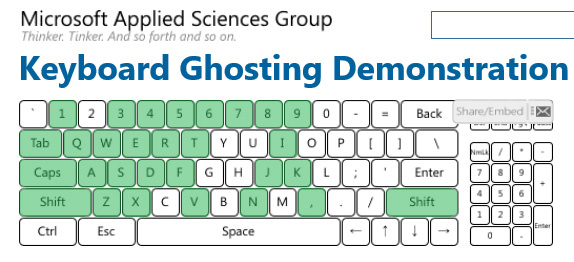
↑ P57W 按鍵測試,一支手機往下壓,肯定有到 30 Key Rollover 的能力。
GIGIABYTE P57W 效能實測
效能實測先使用 CPU-Z 與 GPU-Z 檢視基本資訊,再透過 CPUmark、CinBench R15 與 PCMark 來檢視電腦的基本效能,接著才是遊戲與溫度、續航力的測試段落。

↑ CPU-Z 資訊,i7-6700HQ 預設時脈為 2.6GHz,最大倍頻自動調整至 x35,讓時脈提升到 3.5GHz,為 4 核心 8 線程的處理器。
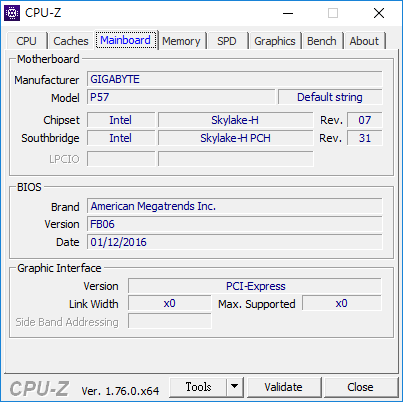
↑ P57 主機板晶片則是使用 HM170 高速晶片組。
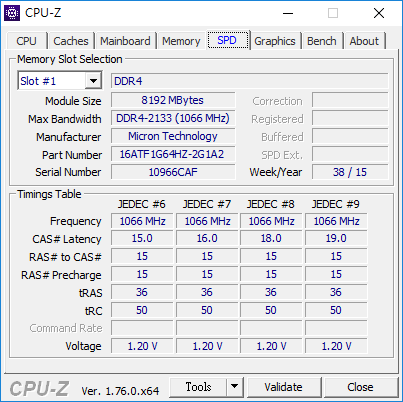
↑ Micron 8 GB DDR4-2133 記憶體的時序。
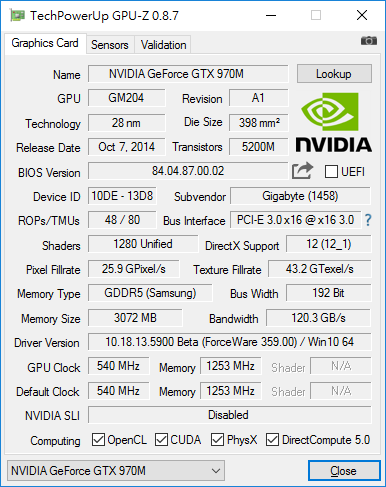
↑ GPU-Z 檢視 NVIDIA GTX 970M 的資訊,GPU 核心時脈為 540 MHz、記憶體時脈為 1253 MHz,搭配 3GB GDDR5 記憶體。
效能測試方面,CPUmark獲得了 551 分,另外 CINBENCH R15 測試中,OpenGL 有著 50.47 fps、CPU 662 cb,i7-6700HQ 的效能算是相當不錯,用來當作工作機肯定沒問題。記憶體方面,透過 AID64 測試 讀取30925 MB/s、寫入 32310 MB/s、延遲 74.2ns,以 DDR4 記憶體來說,預設時脈就有2133,因此在效能上也相當好。
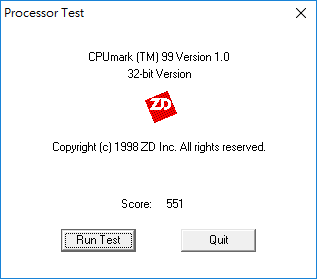
↑ CPUmark 551 分。
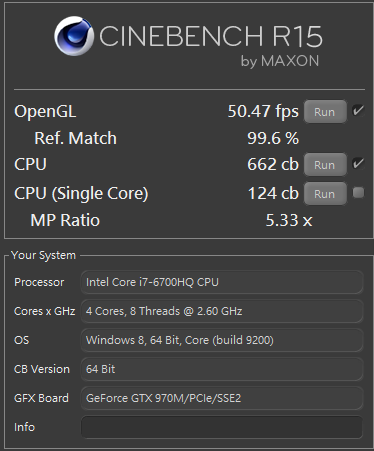
↑ CINBENCH R15 OpenGL 50.47 fps、CPU 662 cb。
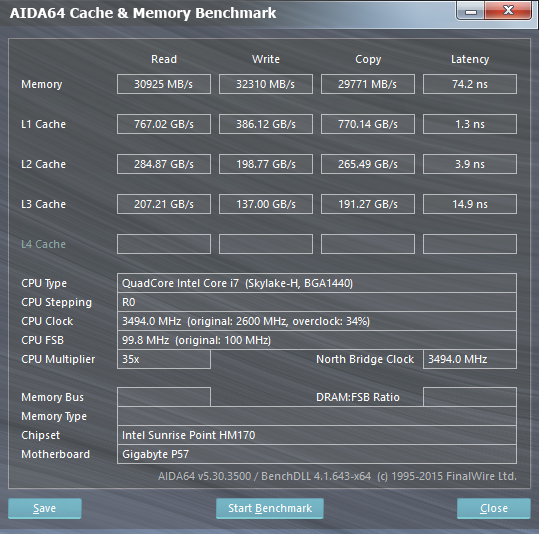
↑ AID64 記憶體測試 讀取 30925 MB/s、寫入 32310 MB/s、延遲 74.2ns。
接著儲存空間測試,則針對當作系統碟的 SSD 進行測試,LITEON IT 256GB SATA-III M.2 固態硬碟,在循序讀取上有著512 MB/s、寫入 429 MB/s 的表現,至於 4K 表現也不算太差。只不過,P57 並沒有透過兩組 M.2 SSD 建立 RAID 陣列來加速,但相對的可安裝 2.5″ 裝置的空間就多了許多。

↑ LITEON IT 256GB SATA-III M.2 固態硬碟效能測試,循序讀取上有著512 MB/s、寫入 429 MB/s。
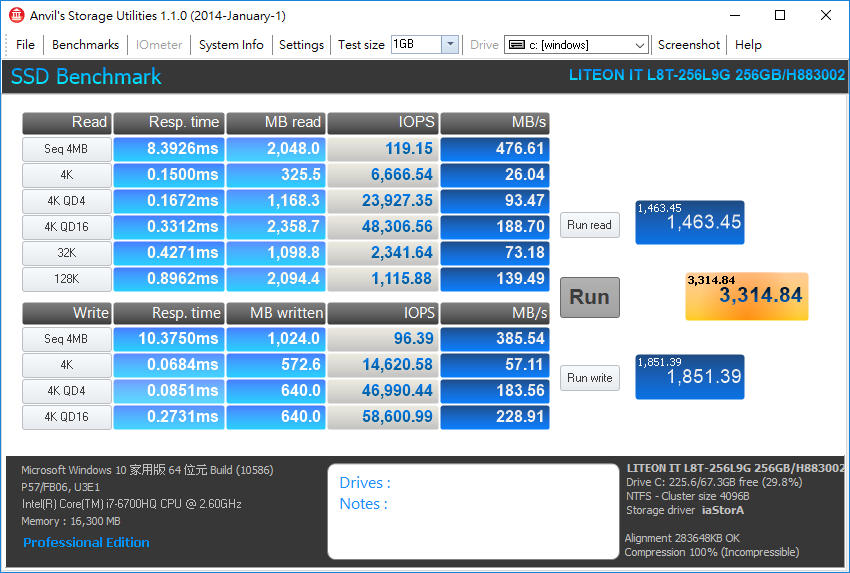
↑ 透過 Anvil’s 再測試一次,獲得的結果與 DiskMark 相符。
接著 PCMark 7 測試則獲得 5834 分,雖說未進入 6000 分大關,對於中高階的筆電來說算是不錯的分數,最低分數是 Entertainment 僅獲得 4404 分。
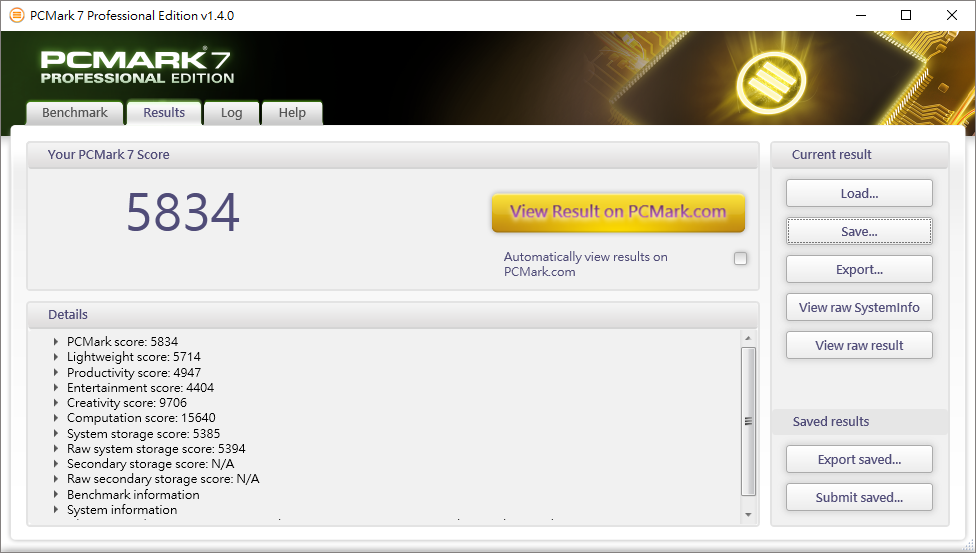
↑ PCMark 7 測試則獲得 5834 分。
GIGIABYTE P57W 遊戲實測
看過電腦效能之後,接著就來使用遊戲實際測試,但在這之前先透過 3DMark 的高效能 Fire Strike 進行測試,在基本的 1080p Fire Strike 測試中,P57W 獲得了 6600 分,遊戲效能落在中間的區段,就行動版的 GTX 970M 晶片來說,適合玩一些輕度、中度需求的遊戲,像是《英雄聯盟》、《暗黑破壞神3》,而中度的像是《暴雪英霸》、《星際大戰》,只要特效別調整太高也能順暢遊玩,至於高需求的《全境封鎖》則必須降低設定,才能讓 fps 穩定在 60 幀左右。
而高解析的Fire Strike Extreme與Ultra測試中,P57W 分別獲得了 3415、1733 分,有鑑於此以 P57W 的效能來看,遊玩 1080p 解析度的遊戲是最佳解。
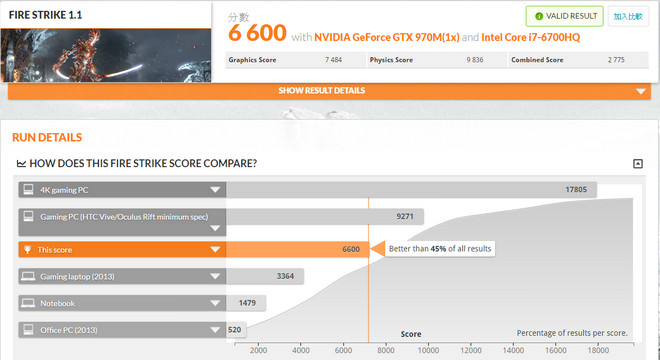
↑ Fire Strike 測試獲得 6600 分,分數落在中間。
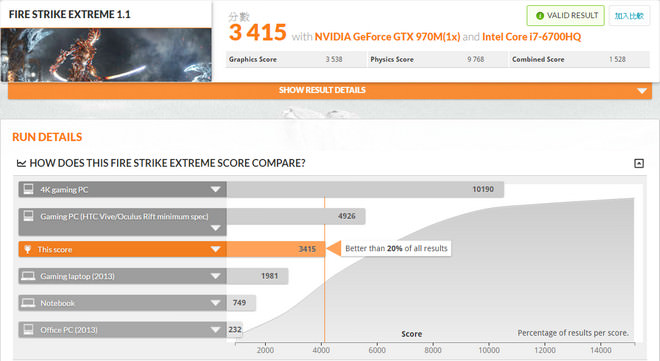
↑ Fire Strike Extreme測試獲得 3415 分,分數雖也落在中間區段,但上下級距很大。
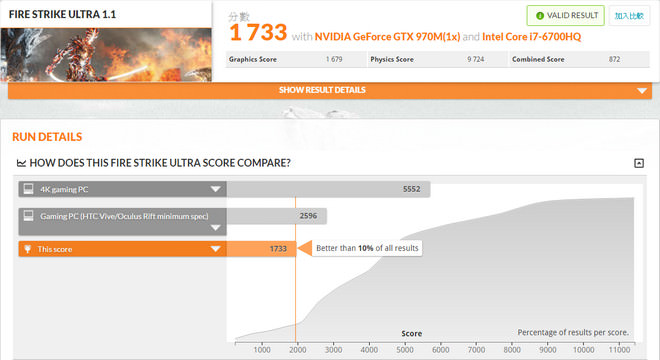
↑ Fire Strike Ultra測試獲得 1733 分,分數在 4K 等級中算是末段班。
實際的遊戲測試,筆者習慣是透過實際運行遊戲,在特定的場景或者關卡中,進行 120 秒的遊戲 fps 紀錄,在取平均值與最小值來比較,測試的遊戲有《英雄聯盟》、《暗黑破壞神3》、《暴雪英霸》、《星際大戰》、《全境封鎖》,此外因為測試 P57W 時,剛好遇到暴雪的《鬥陣特攻》公測,因此便加入了這款遊戲來測試。
遊戲設定與測試方法,會在下圖後統一說明。就平均 FPS 來看,低需求的《英雄聯盟》與《暗黑破壞神3》都有著 100 幀以上的 fps 表現,連最低 fps 也都有著 80 幀以上,可見 P57W 對這類線上遊戲,在效能表現上相當好;中度需求的遊戲中,像是《星際大戰》與《鬥陣特攻》,只要不設定過高的特效,都能有著 60 幀以上的穩定表現;補充,《暴雪英霸》應該還不算高需求的遊戲,但因為筆者測試時,將特效該至極限、超高與高,所以平均 FPS 才落在 51 幀的下場,若將設定稍微調低一些,肯定能有穩定 60 幀以上的表現。
至於高需求的遊戲,特效別開太高,可以一邊設定邊用 Fraps 來觀看 FPS,若 FPS 驟降起伏大,建議在把設定下修,至少讓平均有在 60 幀左右,這樣玩起遊戲才比較順暢。
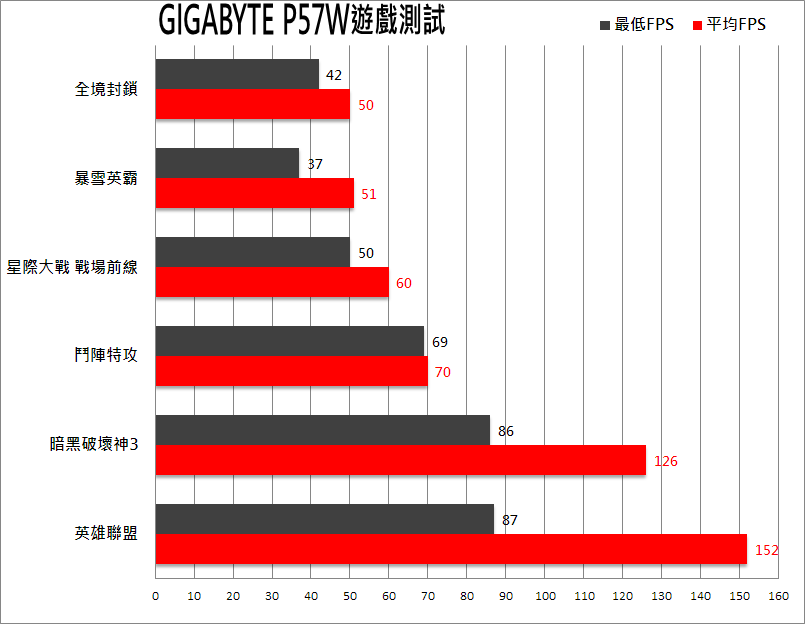
《英雄聯盟》:解析度 1080p、設定為超高畫質,使用自訂5v5在招喚峽谷下路進行 120s 測試。
《暗黑破壞神3》:解析度 1080p、品質調整為高,使用猴王套+金鐘 武僧,在賽斯雪隆費續進行 120s 測試。
《鬥陣特攻》:解析度 1080p、圖形品質設定為高,使用自動配對與玩家 6v6,在花村攻擊方的位置,使用拉法腳色。
《星際大戰》:解析度 1080p、畫面品質調整為最高,使用自訂生存戰恩多星測試。
《暴雪英霸》:解析度 1080p、圖形品質極限、材質品質超高,其餘設定為超高、高,與 A.I 在詛咒谷地這地圖對戰,筆者使用閃光這腳色,當對線後才進行測試。
《全境封鎖》:解析度 1080p、繪圖品質為預設高,在困難的萊辛頓活動中心,最後 BOSS 關卡進行 120s 測試。
此外,遊戲測試時,筆者使用 P57W 隨附的 XSplit 軟體進行了遊戲錄製,遊戲使用《鬥陣特攻》,錄製品質為 1080p@30fps,提供以下影片供大家參考。此外,XSplit 這套軟體不僅直播方便,錄影或者截圖也相當便利,雖說是費付軟體,但現階段高階電競筆電,幾乎都會贈送使用期限給玩家,若想試試開台的朋友,使用 XSplit 絕對很容易上手。
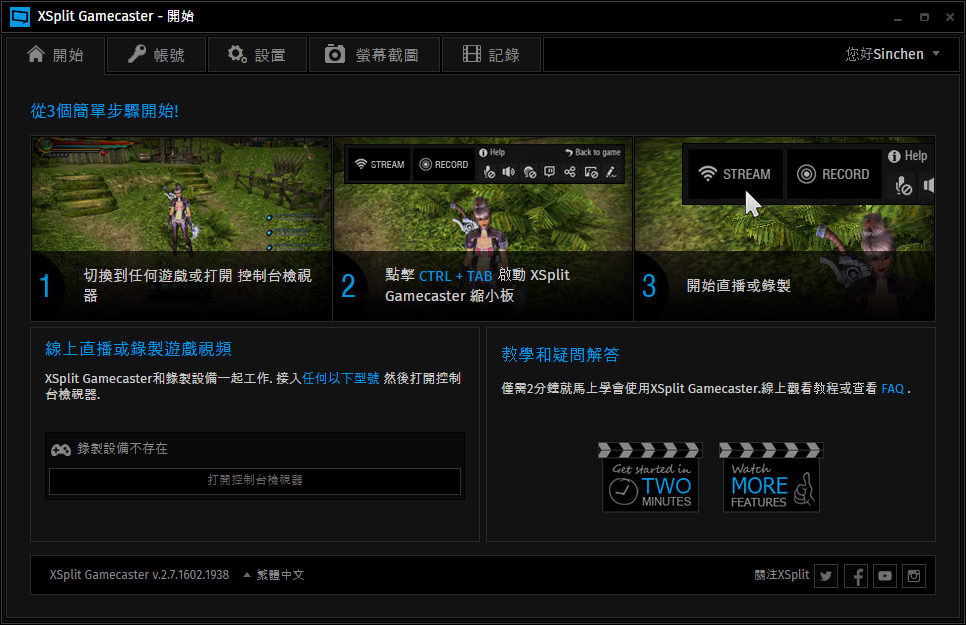
↑ XSplit 非常好上手的實況、錄製軟體,但相對的需要付費使用喔!
GIGIABYTE P57W 溫度、續航力測試
最後溫度與續航力測試,續航力相當簡單,直接使用 PowrMark 進行 Blanced 測試,同時 P57W 電源計畫改為平衡、螢幕亮度 50%,透過這設定測試下,當電腦剩下 20% 電力時,P57W 以運行 4 小時又 10 分鐘,雖說未能滿足 5 小時的使用,但至少外出使用還是沒問題,只不過若筆電 2.9kg 再加上變壓器,少說 3kg 的重量若要時常帶出門,玩家的體力肯定要不錯,當然各位在購買筆電挑選尺寸時,一定要先想好自身的需求,買大尺寸筆電比較適合在家中使用,偶爾出遠門或回老家住個幾天就帶著無妨,但若每天都要攜帶筆電出門,17吋筆電肯定不是最適合你的選擇。
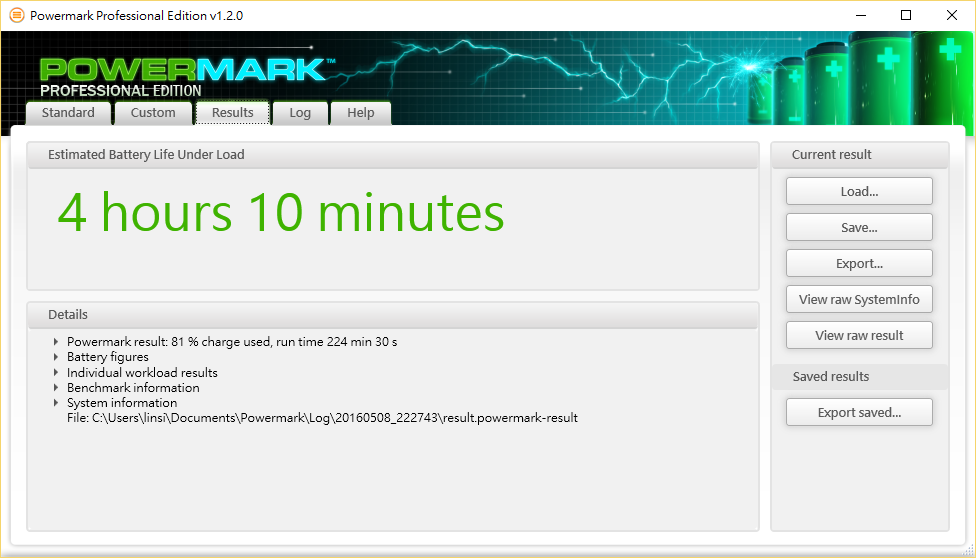
↑ PowrMark 平衡測試 4 小時又 10 分鐘。
接著溫度測試,待機時 CPU 與 GPU 溫度都落在 47、46度左右,接著透過 FurMark 進行 1080p、4xAA GPU 測試,與 6 線程 CPU 測試同時進行,筆電散熱模式為遊戲模式,在運行至少 15 分鐘之後,透過 HWMONITOR 測得,CPU 來到 88度、GPU 則來到 73 度,此時風扇運轉有著明確噪音,或許這燒機測試比較極端,但實際在遊戲體驗時,其散熱的噪音程度還在可接受範圍,並沒有讓人無法接受,當然遊戲時筆者未佩戴耳機,而是直接使用音響播放音效。
另一方面,現在這悶熱天氣,但筆者家中是不開冷氣只有電扇,以下溫度測試提供給各位參考。
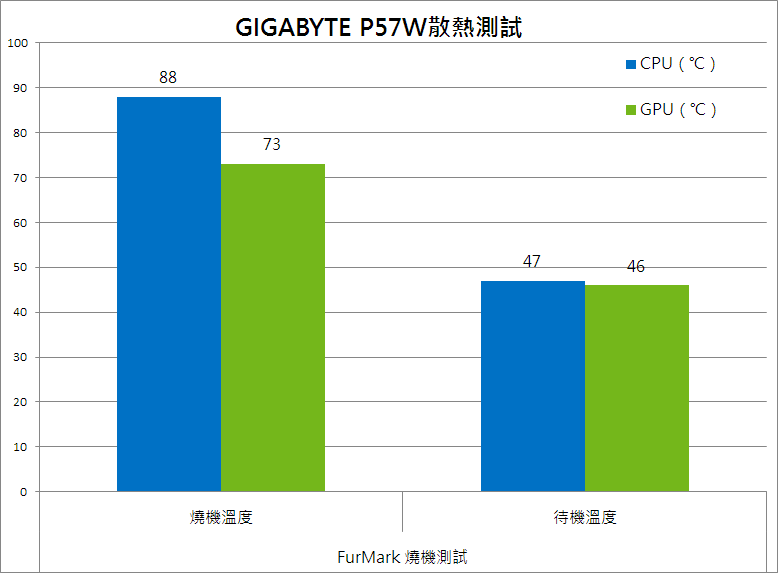
↑ P57W 散熱測試。
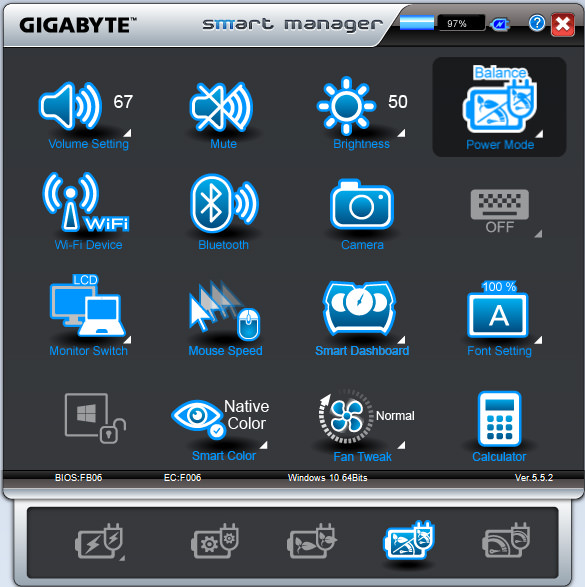
↑ Smart Manager 可提供風扇、電源模式…等筆電常用的設定進行快速操作。
總結:P57W 在外型上有著些微的改變,但還是維持著沉穩的外型,且在儲存容量擴充上有著不錯的彈性,若將 P57W 當作工作兼娛樂機肯定沒問題,另一方面 17.3 吋的大機身,雖說螢幕畫面較大,但相對的重量也跟著提升,因此在選購筆電時,要挑選高效能大筆電,當作桌機來使用,回老家時在帶著回家,或者選購輕薄可以每天攜帶的機種,就要看各位自身的使用需求來決定。
若要提P57W 的優點,筆者會認為這台所使用的 IPS 螢幕,在顏色表現上相當不錯,且有著大容量擴充的便利性,效能也相當足夠,當作桌機來使用也沒問題;而缺點則是鍵盤太過緊湊,且打字時會感覺鍵盤稍微下沉,手感並不是太好,另一方面上述開箱提到的 I/O 配置,與筆電的內部、散熱設計有關,只能在使用時把位置喬好,避免卡線、占用右側空間的問題。
這規格的 P57W 網路價位落在 5 萬初左右,若是想挑選筆電、桌機兩用,當作工作兼娛樂機的朋友,技嘉 P57 系列的彈性大容量,或許能滿足玩家的需求。

規格
中央處理器:Intel Core i7-6700HQ (2.6GHz-3.5GHz)
顯示器:17.3″ Full HD IPS 1920×1080 廣視角液晶顯示螢幕
記憶體:16GB DDR4 2133, 2個插槽 (Max 32GB)
系統晶片組:Intel HM170高速晶片組
顯示晶片:Intel HD Graphics 530、NVIDIA GeForce GTX 970M GDDR5 3GB 獨立顯示晶片
儲存裝置:M.2 256GB SATA3 SSD、1TB 2.5″ HDD
鍵盤種類:100%背光、30-key Rollover
光碟機:Super Multi DVD RW
音效:2W Speaker*2
連接埠:USB 3.0 (Type-A)*3、USB 3.1 (Type-C)*1、HDMI 2.0、D-sub、RJ45、mini DP、Mic-in、Earphone-out、SD Card Reader、DC-in Jack
網路:10/100/1000 乙太網路介面
無線: 802.11 ac、藍牙 V4.1 + LE
視訊鏡頭:HD 視訊鏡頭
電池:Li-Polymer, 75.81Wh
變壓器:180W
尺寸:421(W) x 290(D) x 24.9(H) mm
重量:2.9kg
技嘉科技股份有限公司
www.gigabyte.tw
(02) 8912-400
臉書留言